[SteemKR] Quick Start Guide - 입문자와 전문가 모두를 위한, 게시글 서식 튜토리얼!
이 글은 @minion이 쓴 Professional Tutorial for Post Formatting, both for Beginners and Advanced users.을, SteemKR 한국어 번역 프로젝트를 위해 번역한 글입니다.

CTR+F를 통해 브라우저의 검색 메뉴를 이용하세요.분해여러분 대부분은 마크다운을 이용해 게시글을 작성하고 있을 겁니다. 하지만 많은 분들이 HTML 역시 사용 가능하다는 사실을 알지 못합니다. 이 두 가지를 함께 사용한다면 **놀라운 결과**를 볼 수 있습니다._이 문장과 위의 문단은 마크다운과 HTML을 결합했으며, 쉽게 사용할 수 있습니다_H1
H2
H3
H4
H5
H6
# H1
## H2
### H3
#### H4
##### H5
###### H6
강조, 즉 이탤릭(기울임)은 별표 혹은 언더바를 이용합니다.
강한 강조, 즉 볼드(굵게)는 별표 두 개 혹은 언더바 두 개를 이용합니다.
혼합 강조는 **별표와 언더바를 혼합해서 사용합니다.
취소선은 두 개의 물결표를 이용합니다. --긁어보세요.--
강조, 즉 이탤릭(기울임)은 *별표* 혹은 _언더바_를 이용합니다.
강한 강조, 즉 볼드(굵게)는 **별표 두 개** 혹은 __언더바 두 개__를 이용합니다.
혼합 강조는 **별표와 __언더바__**를 혼합해서 사용합니다.
취소선은 두 개의 물결표를 이용합니다. --긁어보세요.--
이미지 주소 링크를 이용합니다
(이미지 우 클릭 > 이미지 주소 복사 혹은 새 탭에서 열기 > 링크 복사)
대부분의 이미지 링크는; .jpg; .png나 .gif를 이용합니다.
[저는 구글로 가는 링크에요!](https://www.google.com)
*저는 리스트에요.
- 빼기 기호인 저도 리스트에요.
- 더하기 기호인 저도 리스트에요.
* 저는 리스트에요.
- 빼기 기호인 저도 리스트에요.
+ 더하기 기호인 저도 리스트에요.
아무것도 인용하지 않을래요.
> 아무것도 인용하지 않을래요
구분선을 만들 때는 세 개 이상을 사용하세요!
구분선을 만들 때는 세 개 이상을 사용하세요!
---
혹은 ***나 ___를 사용해도 돼요.
예시:
| 매우 | 간단한 | 표 |
|---|---|---|
| 쉽고 | 보기 | 좋아요 |
| 1 | 2 | 3 |
예시:
매우 | 간단한 | 표
--- | --- | ---
*쉽고* | `보기` | **좋아요**
1 | 2 | 3
다이렉트 링크:
다이렉트 링크:
https://www.youtube.com/watch?v=9bZkp7q19f0
일부 HTML 기능이 스팀잇에서 동작하지 않기 때문에 게시글의 대부분은 마크다운을 사용하는 게 좋아요. 몇몇 HTML 코드에 대해서만 알아볼게요.
볼드체
윗첨자
<b> 볼드체 </b>
<sup> 윗첨자</sup>
이제 몇몇 명령어를 알게 되었으니 실전에 사용하기에 앞서, 여기에서 마크다운의 모든 것과, 여기에서 HTML의 모든 것에 대해 볼 수 있어요. 자 이제 즐길 시간이에요. 매일매일 게시글을 올릴 때 기억하기 쉽도록 예를 잘 들어 줄게요.
<center> 저, 중간에 있어요! </center>
가운데 정렬하고 싶은 어떤 것이든 그 앞에 <center>를 붙이고 뒤에 </center>를 붙이세요.
가운데 정렬된 텍스트에도 마크다운 스타일을 적용할 수 있어요(강조, 기울임 등).


<center> 이 이미지는 가운데 정렬되었어요 </center>

<center> 이 이미지를 클릭하면 새 창에서 **구글**이 나타날 거예요 </center>

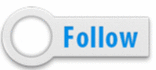
헐 신기하네요!
저도 글에다가 특수문자 넣었을때 글자가 변하길래 신기해했었는데
이거였네요 ㅎㅎㅎㅎ 감사합니다!
팔로우 꾹! 누르고갑니다~ ㅎㅎ 맞팔부탁드려요~
Nicely done!
댓글에서도 가능하답니다.
네!
저 궁금한게 있습니다!!
ㅡㅡㅡ
글글글
ㅡㅡㅡ
에서 선과 글 사이에 공백은 어떻게 하셨나요?!
<br />태그를 사용하면 돼요!뉴비분들에게 도움이 될 글 같아요. 업봇드리고 가여
유용한정보네요~ 보팅하고가요^^
좋은 글이네요. 포스팅에 잘 참고하겠습니다. 번역해주셔서 감사합니다 :)
유용한정보 감사드립니다~ㅎ!
와 이거 최고입니다! 진짜 감사해요
번역글 감사합니다.^^ 스팀잇 가이드 글을 찾으면 항상 영어라 고생했는데